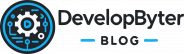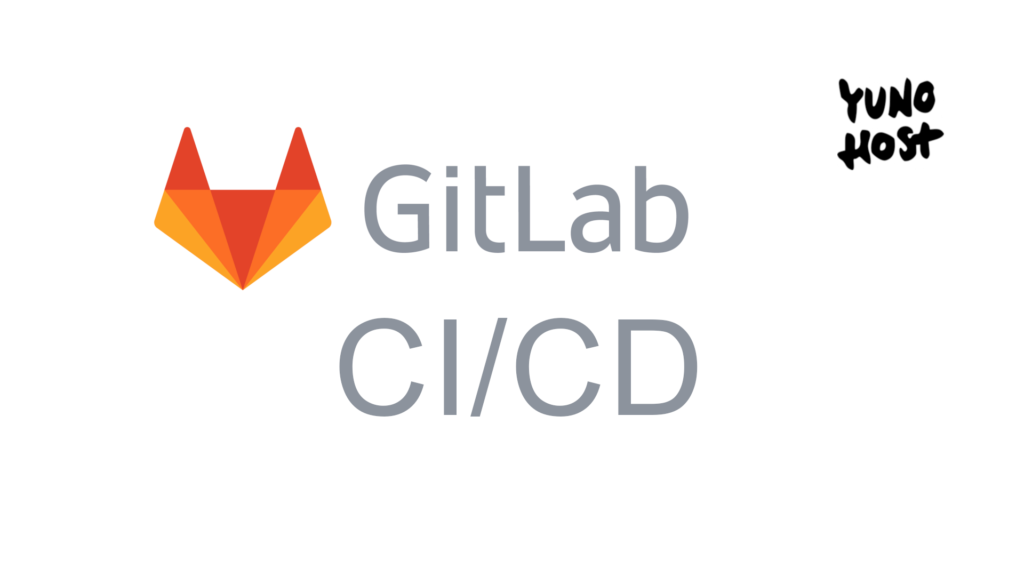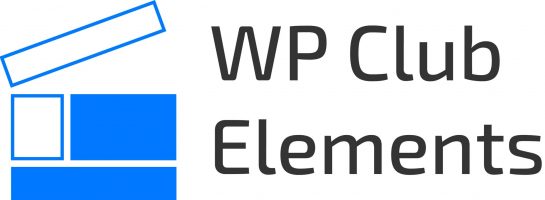Nachdem ich in einem meiner letzten Beiträge mir eine GitLab-Instanz eingerichtet habe, möchte ich einen GitLab Runner einrichten, damit ich CI/CD verwenden kann. CI/CD steht für Continuous Integration und Continuous Deployment. Mit dieser Technik kann der Build, Test und Deploy Prozess automatisiert werden. Weitere Details findest du im Internet.
Installation
Der GitLab Runner steht als Applikation für YunoHost zur Verfügung (UPDATE 10.04.2022: Die Installation von GitLab Runner wird mittlerweile als experimentell eingestuft, aber läuft bei mir bisher einwandfrei). Wie ich eine Applikation installiere, habe ich in einem vorherigen Artikel beschrieben. Bin ich auf der Seite der Installationsparameter angekommen, suche ich mir im nächsten Schritt alle Parameter zusammen.
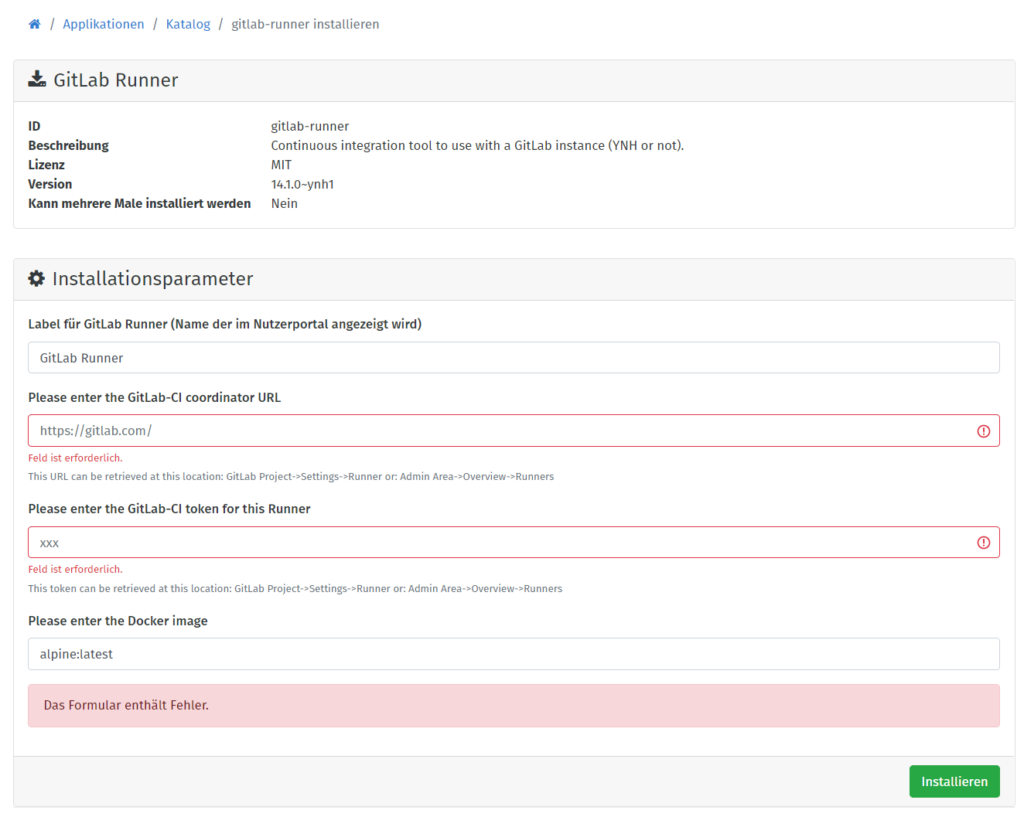
Das Label für den GitLab Runner lass ich unverändert. Für die GitLab-CI coordinator URL gebe ich die URL meiner GitLab-Instanz ein. Im nächsten Schritt muss ich mir ein Token in meiner GitLab-Instanz generieren lassen. Dazu gehe ich in meiner GitLab-Instanz in die Admin Einstellungen.

Unter dem Menüpunkt Overview finde ich den Eintrag Runners. Wenn ich diesen anklicke, sehe ich meine eingerichteten GitLab Runner. Über den blauen Button Register an instance runner, bekomme ich ein Token für die Registrierung angezeigt. Dieses Token muss ich mir kopieren und in den Installationsparametern eintragen.
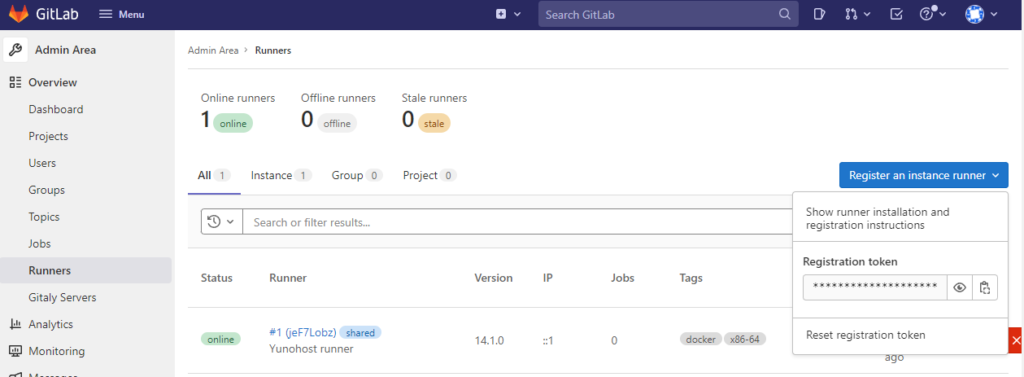
Den Token habe ich eingetragen und das Docker Image habe ich unverändert gelassen. Nun habe ich die Installation über den grünen Button gestartet, doch leider nach einer kurzen Zeit habe ich eine Fehlermeldung bekommen. Das war sehr enttäuschend.

Installationsskript der Applikation läuft auf Fehler
Ich habe mir die Logs von der Installation angeschaut. Dies war sehr mühsam, weil ich genau nachvollziehen musste, an welcher Stelle im Installationsskript der Fehler geworfen wurde. Dazu habe ich auch in das Installationsskript im GitHub Repoistory geschaut, um die einzelnen Schritte besser nachvollziehen zu können. Nach einiger Zeit habe ich das Problem erkannt.
Docker kann nicht installiert werden
Der GitLab Runner wird mit Hilfe von Docker installiert. Docker ist ein Tool zur Containerisierung von diversen Diensten auf einer Maschine. Im Internet findest du genauere Infos. Um ein Tool oder Programm auf dem Server zu installieren muss ein bestimmter Verweis auf die Installationsquelle hinterlegt sein. Für Standard-Tools ist das auch unproblematisch, aber ein Verweis auf die Docker Installationsquelle ist unter meiner Debian 10 Distribution nicht vorhanden und deshalb kann Docker nicht installiert werden.
Die Lösung ist also eine Installation per Hand. Ich habe also nachgeschaut, wie ich Docker auf meinem System installieren kann. Für die Installation muss ich mich über einen SSH Client mit meinem Server verbinden. Ich nutze hierfür unter Windows das Tool Putty. Um die Verbindung über SSH mit dem Server aufzubauen, brauche ich die IP-Adresse oder die Domain des Servers, den Benutzername admin und das dazugehörige Passwort. Das ist das Administratorkennwort, dass am Anfang der Installation mit YunoHost vergeben wird.
Wie Docker installiert wird, kannst du bitte anderen Quellen entnehmen. Ich habe mich an die folgende Schritt-für-Schritt-Anleitung gehalten: https://phoenixnap.com/kb/how-to-install-docker-on-debian-10
Das Hello World Beispiel habe ich nicht mehr ausgeführt.
Installation erfolgreich
Nach der Installation von Docker konnte ich die GitLab Runner Installation erneut starten. Die Installationsparameter musste ich natürlich noch einmal eingeben. Der GitLab Runner sollte jetzt unter den Runnern in der GitLab-Instanz angezeigt werden.
Wie ich den GitLab Runner verwende, werde ich anderen Beiträgen beschreiben.